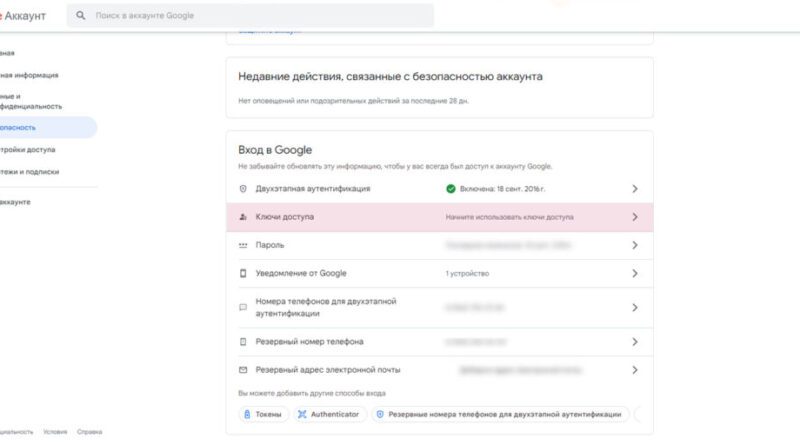Как использовать Passkey вместо обычных паролей и кодов подтверждения
Что такое Passkey
Passkey — это технология авторизации без пароля. Она позволяет использовать криптографические ключи для входа в учётные записи и приложения. Процесс аутентификации проходит привычным для многих пользователей мобильных устройств способом. Можно проводить сканирование отпечатка пальца или лица, соединять последовательности точек по заданному шаблону или набирать ПИН‑код.
Сегодня эта технология ещё не распространилась повсеместно. Её используют Apple, Microsoft, Google, PayPal, Nvidia, eBay и некоторые другие компании для своих сайтов и приложений. Однако популярность ключей доступа постепенно растёт.
Google добавила поддержку Рasskey в браузер Chrome для Windows, Android и macOS в декабре 2022 года. Microsoft ввела такую систему авторизации ещё раньше для своих сервисов. Эта возможность вскоре появится и в других приложениях на Android, iOS и Chrome OS.
Как работает Passkey
Для доступа к учётной записи необходимо сгенерировать ключ с помощью аутентификатора. Passkey включает в себя один закрытый и один открытый ключ. Аутентификатором может служить, например, смартфон и планшет. Кроме того, подойдёт веб‑браузер или менеджер паролей, поддерживающий данную технологию.
Сначала аутентификатор запрашивает ответ в форме биометрической информации, точечного шаблона или ПИН‑кода. После ввода система отправляет открытый ключ на веб‑сервер с учётной записью. Эта часть данных используется как имя или логин пользователя. При этом второй закрытый ключ сохраняется только локально для безопасности.
Если в роли аутентификатора выступает смартфон или другой гаджет, то закрытый ключ будет записан в связке данных на устройстве. При использовании подходящего менеджера паролей ключ сохранится в зашифрованном хранилище.
Как использовать Passkey
Для создания нового ключа доступа вместо обычного пароля нужно войти в свою учётную запись на сайте или в приложении с поддержкой Рasskey, а затем активировать соответствующую настройку в разделе безопасности. Далее программа или веб‑сервис предложит сохранить ключ доступа и связать его с вашим устройством. Веб‑браузер или операционная система в такой ситуации попросят подтвердить запрос с помощью биометрических данных. В итоге ключ доступа запишется локально в память компьютера.
В следующий раз при авторизации на сайте или в приложении можно будет использовать ключ доступа со своего устройства вместо пароля. Если ваш браузер поддерживает синхронизацию ключей между разными девайсами, то доступ к ним будет работать на всех связанных гаджетах.
Если попытаться войти в учётную запись через устройство, на котором нет ключа доступа, система авторизации предложит использовать другой гаджет. В браузере при активной синхронизации ключей можно будет отсканировать QR‑код для завершения процесса аутентификации.
Технология авторизации также позволяет использовать Bluetooth для поиска доверенного устройства в активном радиусе.
Например, чтобы изменить способ авторизации в Google, нужно войти в систему традиционным методом — введя имя пользователя и пароль. Затем выбрать функцию «Создать ключ доступа» на устройстве.
После получения Рasskey авторизацию в Google‑аккаунте можно будет подтверждать с помощью гаджета. Устройство достаточно разблокировать отпечатком, Face ID или ПИН‑кодом, а затем подтвердить вход или изменение важных настроек. Так не придётся запоминать и постоянно вводить длинные пароли.
Для аккаунта Google можно сгенерировать ключи на всех устройствах, с которых вы собираетесь подключаться. Например, в дополнение к смартфону стоит сделать Рasskey на ноутбуке или компьютере.
Ключи доступа можно передавать через облачное хранилище и в сервисах Apple. Например, если создать ключ на iPhone, он будет доступен на любом другом устройстве Apple через учётную запись в iCloud. Авторизацию с помощью Рasskey получится использовать также в iPadOS и macOS.
Полностью отказываться от обычных методов авторизации пока не стоит. Если вы потеряете устройство с сохранённым ключом или у вас не будет доступа ни к одному из синхронизированных гаджетов, то придётся использовать логин и пароль в качестве запасного метода.
Читайте также 🗝📝💬